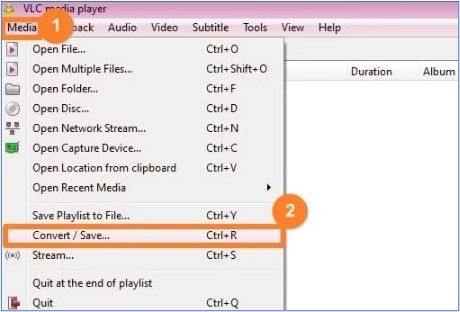Índice de la página
QuickTime Player es el software de reproducción de vídeo por defecto de los ordenadores con macOS. Los usuarios pueden utilizar QuickTime para grabar pantallas, reproducir vídeos y ajustar la velocidad del vídeo con unos sencillos clics.
En este post, aprenderás los métodos específicos de cómo acelerar o ralentizar tus archivos de vídeo de 0,5X a 2X utilizando QuickTime. Además, el post te dará algunos consejos para que puedas obtener los vídeos con la máxima calidad.
Sigue leyendo para más detalles!🔽
Cómo cambiar la velocidad de reproducción con QuickTime Player en un Mac
Aunque hay numerosas formas de mejorar el impacto de un vídeo mediante la edición, un método especialmente eficaz es manipular la velocidad de reproducción. QuickTime Player, un reproductor multimedia ampliamente reconocido, no sólo reproduce vídeos, sino que también proporciona una interfaz sencilla para la edición, que incluye la posibilidad de ajustar la velocidad del vídeo. Esta función puede utilizarse para crear efectos de cámara lenta que enfaticen los detalles o secuencias de avance rápido para condensar escenas largas.
📜Ahora, déjame mostrarte los pasos concretos de cómo acelerar o ralentizar un vídeo con QuickTime:
Paso 1. Abre QuickTime en tu ordenador Mac y arrastra el archivo de vídeo para empezar a editarlo.
Paso 2. Reproduce el vídeo, y aparecerá una velocidad en la parte inferior. Haz clic en el icono y elige la velocidad de vídeo deseada.
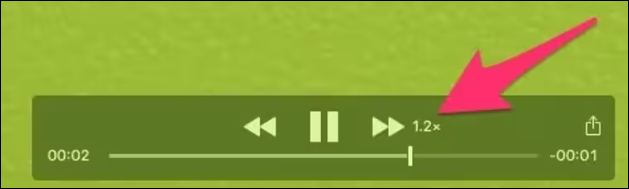
Bono: Acelera los archivos de vídeo con EaseUS Online Vocal Remover
QuickTime Player te permite cambiar la velocidad del vídeo al reproducirlo, pero no puedes descargarlo a tu ubicación de archivo local. Por suerte para ti. En esta sección, aprenderás a utilizar otro sitio web que funciona mejor que QuickTime Player para cambiar la velocidad del vídeo.
Permíteme presentarte EaseUS Online Vocal Remover. Se trata de un sitio web en línea que puedes utilizar para la eliminación de voces, la reducción de ruido, la separación de tallos, etc. Una de sus principales funciones es cambiar la velocidad de vídeo y audio con el último modelo de IA.
🎈 Más razones para cambiar la velocidad del vídeo con EaseUS Online Vocal Remover:
- Elimina voces o ruidos de un archivo multimedia, como MP3, MP4, M4A, etc.
- Equipado con el último modelo de IA para que todos los procesos funcionen sin problemas
- Te ayuda a encontrar el BPM de cualquier canción online
- Los usuarios pueden acceder a asistencia técnica 24*7 si tienen algún problema
📜Aquí tienes los pasos de cómo utilizar EaseUS Online Vocal Remover para cambiar la velocidad del vídeo:
Paso 1. Entra en la interfaz principal de EaseUS Online Speed Changer. La barra lateral izquierda muestra las nuevas funciones de esta herramienta online. Busca"Cambiador de velocidad" y haz clic en él.

Paso 2. A continuación, suelta el archivo de audio/vídeo en el espacio en blanco. Admite múltiples formatos de archivo, como MP3, MP4, WAV, M4A y FLAC.
Paso 3. El sitio web analizará tu archivo con IA. Puedes arrastrar el puntito de la sección"Velocidad" para ralentizar o acelerar con un rango de 0,5X a 1,5X.

Paso 4. Haz clic en"Guardar y Exportar" para descargar el archivo procesado a tu ubicación local.
️Recuerda compartir este útil contenido en tus redes sociales:
Resumen
Después de leer este post, habrás aprendido a utilizar QuickTime Player para cambiar la velocidad de reproducción mientras reproduces un vídeo.
Si necesitas cambiar la velocidad de un vídeo y guardarlo en tu ubicación de archivo local, EaseUS Online Vocal Remover es tu mejor opción.